
Bài giảng thực hành Mô hình hóa bề mặt: Bài 1 - ThS. Nguyễn Duy Liêm
lượt xem 1
download
 Download
Vui lòng tải xuống để xem tài liệu đầy đủ
Download
Vui lòng tải xuống để xem tài liệu đầy đủ
Bài giảng thực hành Mô hình hóa bề mặt - Bài 1: Xây dựng, biểu diễn TIN. Nội dung bài thực hành gồm có: Giới thiệu phần mềm ArcGIS, ArcGIS Desktop, định dạng chuẩn dữ liệu GIS, dữ liệu địa hình 3D, cấu trúc hình học của TIN, bài tập tạo lớp điểm độ cao 3D từ tập tin XYZ (GPS), bài tập tạo TIN từ lớp điểm độ cao 3D, bài tập biểu diễn TIN, bài tập biên tập TIN, bài tập trích xuất TIN, bài tập so sánh TIN, bài tập chuyển đổi TIN sang đường bình độ. Mời các bạn cùng tham khảo!
Bình luận(0) Đăng nhập để gửi bình luận!
Nội dung Text: Bài giảng thực hành Mô hình hóa bề mặt: Bài 1 - ThS. Nguyễn Duy Liêm
- TRƯỜNG ĐẠI HỌC NÔNG LÂM TP. HỒ CHÍ MINH KHOA MÔI TRƯỜNG & TÀI NGUYÊN | BỘ MÔN GIS & TÀI NGUYÊN Xây dựng, biểu diễn TIN Copyright © 2024 | nguyenduyliem@hcmuaf.edu.vn Mô hình hóa bề mặt 1
- Nội dung Giới thiệu Bài tập 1: Tạo lớp điểm độ cao 3D từ tập tin XYZ (GPS) ArcGIS Bài tập 2: Tạo TIN từ lớp điểm độ cao 3D ArcGIS Desktop Bài tập 3: Biểu diễn TIN Định dạng chuẩn dữ liệu GIS Bài tập 4: Biên tập TIN Dữ liệu địa hình 3D Bài tập 5: Trích xuất TIN Cấu trúc hình học của TIN Bài tập 6: So sánh TIN Bài tập trên lớp Bài tập 7: Chuyển đổi TIN sang đường Dữ liệu đầu vào: bình độ Số liệu địa hình (SL_Dia_hinh.xls), Bài tập kiểm tra Đường bình độ (DuongDongMuc.shp), Dữ liệu đầu vào: Sông ngòi (SongNgoi.shp), Điểm độ cao (DiemDoCao_KT.shp), Hồ chứa (HoChua.shp). Đường bình độ (DuongBinhDo_KT.shp). Copyright © 2024 | nguyenduyliem@hcmuaf.edu.vn Mô hình hóa bề mặt 2
- Tổng quan về ArcGIS Desktop ArcGIS Hệ thống các phần mềm GIS, Phiên bản đầu tiên ra đời vào năm 1999, Do Viện nghiên cứu các Hệ thống môi trường Hoa Kỳ (Environmental Systems Research Institute- ESRI) phát triển, Dẫn đầu thị phần GIS toàn cầu. ArcGIS Desktop Một bộ phần mềm thuộc ArcGIS. Hỗ trợ giải quyết vấn đề, ra quyết định cũng như khám phá thông tin địa lý. Bao gồm ArcMap, ArcCatalog, ArcGlobe, ArcScene, ArcToolbox, ModelBuilder. Copyright © 2024 | nguyenduyliem@hcmuaf.edu.vn Mô hình hóa bề mặt 3
- ArcMap Ứng dụng chính trình bày bản đồ Thực hiện các thao tác căn bản về bản đồ Hiển thị Biên tập Truy vấn Phân tích Tạo biểu đồ Tạo báo cáo Copyright © 2024 | nguyenduyliem@hcmuaf.edu.vn Mô hình hóa bề mặt 4
- Có gì giống/ khác với ArcCatalog Window Explorer? Window Một cánh cửa tới cơ sở dữ liệu Explorer Duyệt dữ liệu Quản lý dữ liệu Tạo và hiển thị thông tin dữ liệu (metadata) Copyright © 2024 | nguyenduyliem@hcmuaf.edu.vn Mô hình hóa bề mặt 5
- ArcToolbox Tích hợp trong ArcMap và ArcCatalog. Xử lý, phân tích dữ liệu. Copyright © 2024 | nguyenduyliem@hcmuaf.edu.vn Mô hình hóa bề mặt 6
- Định dạng chuẩn dữ liệu GIS của ArcGIS Desktop Dữ liệu không gian Dữ liệu địa lý (Feature data) Vector Shapefile (*.shp) là định dạng dữ liệu địa lý chuẩn của ArcGIS bao gồm đối tượng địa lý và dữ liệu thuộc tính. Khi tạo dữ liệu không gian mới trong ArcGIS, dữ liệu được lưu trữ ở dạng shapefile. Shapefile (ESRI) .shp File không gian Hỗ trợ định dạng vector khác như *.dwg và *.dxf của AutoCAD, *.dgn của Microstation, *.tab của MapInfo,… .shx File liên kết .dbf File thuộc tính .prj File hệ tọa độ .sbx, .sbn File chỉ số không gian (truy vấn) .shp.xml File metadata .cpg File mã hóa kí tự Copyright © 2024 | nguyenduyliem@hcmuaf.edu.vn Mô hình hóa bề mặt 7
- Định dạng chuẩn dữ liệu GIS của ArcGIS Desktop Dữ liệu không gian Dữ liệu hình ảnh (Image data), lưới (Grid data) Raster ARC/INFO Grid, ASCII Grid là 2 định dạng dữ liệu raster chuẩn của ArcGIS. Dữ liệu thô dưới dạng ảnh máy bay, ảnh vệ tinh, ảnh quét bản đồ nền. Dữ liệu xử lý, chuyển đổi từ mô hình vector như mô hình độ cao số (DEM). Copyright © 2024 | nguyenduyliem@hcmuaf.edu.vn Mô hình hóa bề mặt 8
- Định dạng chuẩn dữ liệu GIS của ArcGIS Desktop Dữ liệu bảng dBase (*.dbf) là định dạng dữ liệu bảng chuẩn của ArcGIS. Hỗ trợ định dạng khác như Text file (*.txt, *.csv). Hỗ trợ kết nối với các Hệ quản trị cơ sở dữ liệu như MS Access, MS SQL Server, PostgreSQL/PostGIS, Oracle. Copyright © 2024 | nguyenduyliem@hcmuaf.edu.vn Mô hình hóa bề mặt 9
- Định dạng chuẩn dữ liệu GIS của ArcGIS Desktop Geodatabase Định nghĩa: Cơ sở dữ liệu địa lý lưu trữ dữ liệu theo chủ đề với nhiều định dạng (vector, raster, bảng). Cấu trúc: Feature dataset: Tập dữ liệu vector Feature class: Dữ liệu vector Raster: Dữ liệu raster Table: Bảng Copyright © 2024 | nguyenduyliem@hcmuaf.edu.vn Mô hình hóa bề mặt 10
- Định dạng chuẩn dữ liệu GIS của ArcGIS Desktop Geodatabase Phân loại Personal geodatabase File geodatabase • Định dạng file Access (.mdb). • Định dạng thư mục (.gdb), sử dụng cấu trúc file nhị phân. • Có thể mở file bằng Access để • Không được quản trị trên một biên tập dữ liệu thuộc tính. hệ quản trị cơ sở dữ liệu. • Sử dụng cho 1 người dùng • Sử dụng cho nhiều người dùng. hoặc nhóm nhỏ người dùng. • Kích thước ≤ 2GB. • Kích thước ≤ 1 TB cho mỗi tập dữ liệu (dataset). • Khả năng thực hiện giảm khi • Khả năng thực hiện tốt hơn nhiều người cùng đọc vào file. Personal Geodatabase. • Hỗ trợ hệ điều hành Windows hoặc Linux Copyright © 2024 | nguyenduyliem@hcmuaf.edu.vn Mô hình hóa bề mặt 11
- Dữ liệu địa hình 3D Khái niệm Dữ liệu địa hình 3D là dữ liệu thể hiện tọa độ và độ cao của đối tượng. Phân loại DEM Mỗi pixel được định vị trong không gian (X, Y) chứa duy nhất 1 giá trị độ cao (Z). TIN Độ cao của điểm bất kỳ trên TIN được ước lượng dựa trên giá trị X, Y, Z tại các nút. 3D feature Điểm (đỉnh núi, đáy hồ), đường (đường bình độ), vùng (bê mặt hồ chứa) chứa tọa độ X, Y và độ cao Z. Shape: PointZM, PolylineZM, PolygonZM. Copyright © 2024 | nguyenduyliem@hcmuaf.edu.vn Mô hình hóa bề mặt 12
- Bài tập 1: Tạo lớp điểm độ cao 3D từ tập tin XYZ Khởi động ArcMap dưới quyền quản trị viên (Administrator). Mở cửa sổ ArcCatalog, duyệt tới thư mục _1TIN, chọn sheet PointXYZ$ trong file SL_Dia_hinh.xls. Kéo thả sheet PointXYZ$ vào ArcMap. Copyright © 2024 | nguyenduyliem@hcmuaf.edu.vn Mô hình hóa bề mặt 13
- Bài tập 1: Tạo lớp điểm độ cao 3D từ tập tin XYZ Sử dụng chức năng Display XY Data, tạo lớp điểm độ cao 3D (tạm thời). Clickphải Point_XYZ$, chọn Display XY Data… Chọn Z Fields: Z ClickEdit, chọn tab XY Coordinate System, chọn WGS_1984_UTM_ Zone_48N; chọn tab Z Coordinate System, chọn Hon Dau 1992 Nhập tên hệ tọa độ vào ô Type here to search Click OK OK Copyright © 2024 | nguyenduyliem@hcmuaf.edu.vn Mô hình hóa bề mặt 14
- Bài tập 1: Tạo lớp điểm độ cao 3D từ tập tin XYZ Sử dụng chức năng Export Data tạo lớp điểm độ cao 3D, Click phải Point_XYZ$ Events, chọn Data\ Export Data… Chọn thư mục lưu, đặt tên file đầu ra là DiemDoCao1.shp Click OK Copyright © 2024 | nguyenduyliem@hcmuaf.edu.vn Mô hình hóa bề mặt 15
- Cấu trúc hình học của TIN Cấu trúc của TIN bao gồm: Nút (Node) Cạnh (Edge) Tam giác (Triangle)/Mặt (Face) Dữ liệu đầu vào tạo TIN Tập điểm (Mass point) Đường khống chế (Break line) Hole hard line-đột ngột/soft line-đều Ranh giới (Boundary) Constant hard clip/soft clip Boundary Lỗ hổng (Hole) hard erase/soft erase Vùng độ cao không đổi (Areas of constant height) hard replace/soft replace Copyright © 2024 | nguyenduyliem@hcmuaf.edu.vn Mô hình hóa bề mặt 16
- Bài tập 2: Tạo TIN từ lớp điểm độ cao 3D Sử dụng chức năng Create TIN tạo mô hình TIN từ DiemDoCao1.shp Mở cửa sổ ArcToolbox Chọn 3D Analyst Tools\ Data Management\TIN\ Create TIN, khai báo: Output TIN: tập tin đầu ra (TIN), Coordinate System: hệ tọa độ (WGS_1984_UTM_ Zone_48N, Input Features: DiemDoCao1 (SF Type: Mass_Points). TIN lưu trữ những thông tin thuộc tính gì? Copyright © 2024 | nguyenduyliem@hcmuaf.edu.vn Mô hình hóa bề mặt 17
- Bài tập 3: Biểu diễn TIN Thay đổi cách hiển thị của TIN vừa tạo về Nodes, Edges, Face, Contour Click phải TIN, chọn Properties Chọn tab Symbology, click Add Chọn cách hiển thị, click Add Click OK Contour …: Một biểu tượng cho tất cả đường bình độ Edge type …: Mỗi loại cạnh có một biểu tượng Edges …: Một biểu tượng cho tất cả cạnh Face aspect …: Hướng dốc của mặt Face elevation …: Độ cao của mặt Face slope …: Độ dốc của mặt Faces …: Một biểu tượng cho tất cả mặt Node elevation …: Độ cao của nút Nodes …: Một © 2024 | nguyenduyliem@hcmuaf.edu.vn Copyright biểu tượng cho tất cả nút Mô hình hóa bề mặt 18
- Bài tập 4: Biên tập TIN Sao chép TIN (Copy TIN) 3D Analyst Tools\Data Management\TIN\Copy TIN Copyright © 2024 | nguyenduyliem@hcmuaf.edu.vn Mô hình hóa bề mặt 19
- Bài tập 4: Biên tập TIN Loại bỏ cạnh của TIN (Delineate TIN Data Area) 3D Analyst Tools\Data Management\TIN\Delineate TIN Data Area PERIMETER_ONLY: Đường bao ALL: Tất cả các cạnh Cạnh nào bị loại bỏ? Copyright © 2024 | nguyenduyliem@hcmuaf.edu.vn Mô hình hóa bề mặt 20

CÓ THỂ BẠN MUỐN DOWNLOAD
-

Bài giảng môn lý thuyết ôtômát và ngôn ngữ hình thức - Chương 4
 0 p |
0 p |  249
|
249
|  54
54
-
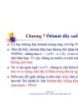
Bài giảng môn lý thuyết ôtômát và ngôn ngữ hình thức - Chương 7
 0 p |
0 p |  194
|
194
|  30
30
-

Bài giảng Vệ sinh không khí
 53 p |
53 p |  157
|
157
|  19
19
-

Bài giảng Toán kinh tế: Chương 1 - TS. Trần Ngọc Minh
 46 p |
46 p |  27
|
27
|  12
12
-

Bài giảng Mô hình hóa hệ thống tài nguyên nước - PGS.TS. Ngô Lê Long
 94 p |
94 p |  119
|
119
|  10
10
-

Bài giảng Mô hình hóa với phương pháp tích cực trong dạy học Toán
 16 p |
16 p |  124
|
124
|  9
9
-

Phát hiện hạt neutrino có khối lượng
 3 p |
3 p |  92
|
92
|  7
7
-

Bài giảng Mô hình hồ chứa - Sông ngoài
 72 p |
72 p |  76
|
76
|  6
6
-

Thực hành - QUAN SÁT VÀ LẮP RÁP MÔ HÌNH ADN
 5 p |
5 p |  338
|
338
|  6
6
-

Bài giảng Hồi quy tuyến tính đơn biến
 87 p |
87 p |  69
|
69
|  4
4
-

Bài giảng Thực hành Sinh học phân tử 1 - Nguyễn Quốc Trung
 25 p |
25 p |  33
|
33
|  2
2
Chịu trách nhiệm nội dung:
Nguyễn Công Hà - Giám đốc Công ty TNHH TÀI LIỆU TRỰC TUYẾN VI NA
LIÊN HỆ
Địa chỉ: P402, 54A Nơ Trang Long, Phường 14, Q.Bình Thạnh, TP.HCM
Hotline: 093 303 0098
Email: support@tailieu.vn









